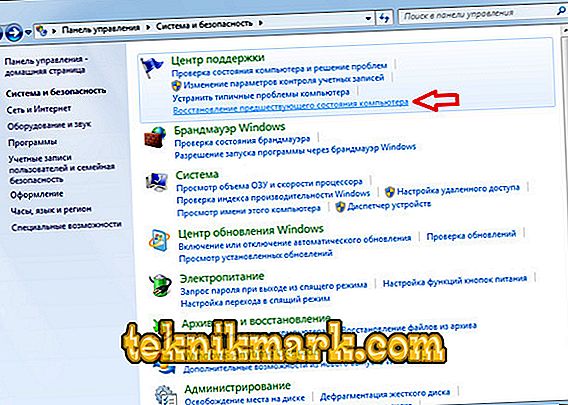При запуску гри або іншої програми вас може чекати неприємний сюрприз у вигляді повідомлення про те, що робота зупинена, тому що система не знайшла файл бібліотеки або їм неможливо скористатися, так як він пошкоджений. Далі ми розповімо вам, чому так відбувається і запропонуємо кілька шляхів вирішення проблеми.

Способи усунення помилки в XAPOFX1_5.dll.
Що таке XAPOFX1_5 dll
Файл XAPOFX1 належить бібліотеці, затребуваною DirectX. Він містить набір важливих для програми функцій, без яких вона не зможе відкритися. Зокрема, під його патронажем знаходяться звукові параметри, їх настройка і якість.
причини помилки
Про причини помилки легко здогадатися з самого повідомлення: потрібний dll-компонент відсутній, його не можна викликати і повноцінно запустити програму. Куди і чому може пропадати подібний файл:
- У піратських версіях ігор з чит-кодами (т. Е. Порушеннями умов гри, наприклад, ви можете отримати ігрову валюту і додаткові переваги без зусиль, тоді як в ліцензійної версії їх заробляють або купують за реальні гроші) часто відсутні критично необхідні компоненти: самі розробники-зломщики забувають скористатися їхнім досвідом в дистрибутив.
- Windows може розпізнати відсутність цифрового підпису у інсталяційний файл і заблокувати елементи, які здалися їй небезпечними. Тобто, файл є, але він не зареєстрований і не має прав для роботи.
- В системі стався збій, і файл бібліотеки не оновиться, або новітнє оновлення вступило в конфлікт з Windows.
- Файл бібліотеки «з'їв» вірус, який оселився на вашому ПК.
- Неправильно працює DirectX і не виявляє в системі підпрограму.

Як виправити помилку
Коли ми з'ясували, від чого виникає помилка XAPOFX1_5 dll, пора поговорити про те, що робити в такій ситуації.
Ручна реєстрація компонента
Досить поширена причина помилки - «небажання» Windows реєструвати файл з незнайомого і сумнівного джерела. Це доведеться виправляти самостійно:
- Вбийте в «Пошук»: «Командний рядок», клікніть по назві правою кнопкою миші і виберіть Run As Administrator.
- Скопіюйте в неї цю строчку: regsvr32 / u XAPOFX1_5.dll і натисніть «Інтер».
- Тепер скопіюйте це: regsvr32 / i XAPOFX1_5.dll і натисніть «Інтер».
Перезавантажте комп'ютер і спробуйте ще раз відкрити програму, щоб зрозуміти, чи допоміг цей спосіб. Якщо немає - нічого страшного, перейдемо до іншого.
Завантаження відсутньої бібліотеки
Якщо бібліотека відсутня, значить, її треба заповнити. Тільки не завантажуйте файл з незрозумілих джерел - він має занадто широкими повноваженнями і дійсно дуже важливий, щоб експериментувати.
- Ще раз прочитайте повідомлення про відсутність dll і спишіть / скопіюйте / запам'ятайте шлях, по якому його шукала система.
- Скачайте елемент з каталогу Windows.
- Перенесіть його в папку призначення.
Це два найбільш поширених способу усунення помилки, але не будемо ігнорувати і інші.

Що робити якщо не допомогло
Перейдемо до більш рідкісних причин і методів боротьби з ними:
- Використовуйте програму для очищення реєстру. Для цього цілком підійде безкоштовний CCleaner або більш «просунутий» аналог. Проскануйте записи кілька разів, видаляючи всі помилкові, виявлені необхідні інструменти. Таким чином, ви позбудетеся від порожніх нотаток в реєстрі, які відправляють систему шукати dll-файл туди, де його вже давно немає, збиваючи Windows з правильного шляху.
- Скачайте надійний антивірус і не пошкодуйте часу на повну перевірку всього вмісту ПК. Цілком ймовірно, що бібліотека знищена вірусом або перенаправлено їм же в інше місце.
- Скачайте утиліту для автоматичного оновлення драйверів і пошукайте, чи немає в списку термінових оновлень зниклого dll. Можливо, він ігнорується системою, тому що застарів. Про всяк випадок, поновіть всі системні драйвери.
- Відкрийте «Панель управління» (класичне додаток, якщо ми говоримо про Windows 10) - «Центр підтримки» - «Відновлення попереднього стану» (будьте уважні, в деяких збірках ця опція написана дрібними літерами в кінці розділу). Відкотити систему до того моменту, коли програма запускалася нормально.
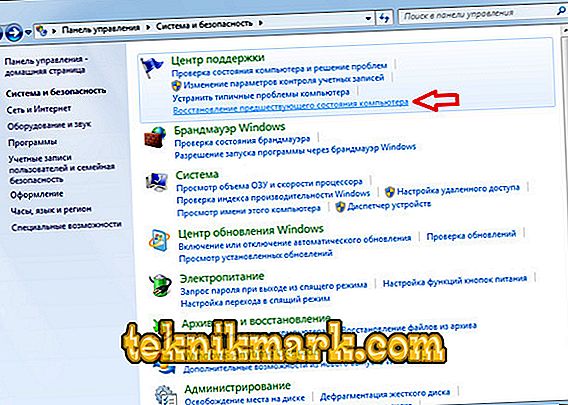
- Знову викличте Command line (зручно робити це через «Пошук», щоб відразу запускати від імені адміністратора) і впишіть в неї: sfc / scannow, а потім підтвердіть свої наміри натисканням кнопки «Інтер». Запуститься сканування ОС на помилки, причому, вони будуть автоматично виправлятися по мірі надходження. Правда, процес не занадто швидкий, може зажадати кілька годин, але зате ПК запрацює значно краще.
- Оновлення компоненти Windows: всі доступні пакети знаходяться в Update Centre (кнопочка внизу праворуч на «Панелі задач»).